- მომხმარებლები ხშირად ამჯობინებენ ისარგებლონ ელ.ფოსტის ალტერნატიული აპებით, თავიანთი ანგარიშების სამართავად.
- დღეს ამას გადავხედავთ მარტივი და მოსახერხებელი პროგრამა, პერსონალურად განლაგებული.
- Mailbird– ს აქვს გლუვი და მარტივი მომხმარებლის ინტერფეისი, ისევე როგორც მართვის მრავალი სხვა სასარგებლო საშუალება.
- მოდით, უფრო დეტალურად გავეცნოთ მის ზოგიერთ ძირითად მახასიათებელს, ფასებს, დადებით მხარეებსა და უარყოფით მხარეებს.

ეს პროგრამა გამოასწორებს კომპიუტერის ჩვეულებრივ შეცდომებს, დაგიცავთ ფაილის დაკარგვისგან, მავნე პროგრამისგან, აპარატურის უკმარისობისგან და თქვენი კომპიუტერის ოპტიმიზაციას მაქსიმალური მუშაობით შეასწორეთ კომპიუტერის პრობლემები და ამოიღეთ ვირუსები ახლა 3 მარტივ ეტაპზე:
- ჩამოტვირთეთ Restoro PC Repair Tool რომელსაც გააჩნია დაპატენტებული ტექნოლოგიები (პატენტი ხელმისაწვდომია) აქ).
- დააჭირეთ დაიწყეთ სკანირება Windows– ის პრობლემების მოსაძებნად, რომლებიც შეიძლება კომპიუტერის პრობლემებს იწვევს.
- დააჭირეთ შეკეთება ყველა თქვენი კომპიუტერის უსაფრთხოებასა და მუშაობაზე გავლენის მოსაგვარებლად
- Restoro გადმოწერილია 0 მკითხველი ამ თვეში.
არ აქვს მნიშვნელობა ვინ ხართ, თუ იყენებთ ონლაინ გარემოს, უნდა გქონდეთ პირადი ელ.ფოსტის მისამართი. სინამდვილეში, ისინი სავალდებულოა ყველა სახის ანგარიშის შექმნისას.
გარდა იმისა, რომ საჭიროა ელექტრონული ფოსტის ანგარიში სოციალური მედიის გამოსაყენებლად, სამუშაოს მიმდებარე ადამიანები იყენებენ მათ სამუშაოსა და სკოლასთან დაკავშირებულ პროექტებში.
ისინი მრავალმხრივია, რაც მათ შესანიშნავსა და მნიშვნელოვნად აქცევს. ამიტომ, ბევრმა კომპანიამ, როგორიცაა Yahoo, Google და Microsoft, შექმნა საკუთარი ფოსტის პლატფორმები და დომენები.
Outlook არის ერთ-ერთი ყველაზე ცნობილი და გამოყენებული ელ.ფოსტის პროგრამა. ჩვენ ყველამ ვიცით ამის შესახებ, რადგან ის შედის Microsoft Office პაკეტში.
მიუხედავად ყველაზე პოპულარული ელ.წერილი კლიენტი Windows პლატფორმაზე და ასეც არის. პოპულარობის მიუხედავად, ბევრმა მომხმარებელმა მიმართა ალტერნატივას, რომელსაც მეტი ფუნქცია მოაქვს.
ამან გამოიწვია ის, რომ ადამიანები იყენებენ მრავალჯერადი ელ.ფოსტის პლატფორმას სხვადასხვა საჭიროებისთვის, როგორიცაა სათამაშო თამაშები, სამუშაო, შემთხვევითი საგნები და ა.შ. ამან კიდევ ერთი პრობლემა მოიტანა. როგორ შეუძლიათ მათ ყველა ამ ანგარიშის მარტივად მართვა?
აქ იწყება შემდეგი ინსტრუმენტი. თუ წვდომის გასაადვილებლად გსურთ მრავალი აპლიკაციის დაკავშირება და თქვენ ხართ საქმიანი ადამიანი, რომელიც მართავს მრავალ ელ.ფოსტის მისამართს, თქვენ ნამდვილად გჭირდებათ Mailbird
კონკრეტულად რა არის Mailbird?
Mailbird არის Windows ელ.ფოსტის კლიენტი, რომელსაც შეუძლია სოციალური მედიის აპების, ელ.ფოსტის და სხვა პროდუქტიულობის პროგრამების ინტეგრირება ერთ, კომპაქტურ და ინტუიციურ ინსტრუმენტში.
იფიქრე იმაზე გუგლ ქრომი, WhatsApp, Facebook და მრავალი სხვა პროგრამა, რომელსაც ყოველდღიურად იყენებთ თქვენს ხელთაა, იმავე ადგილას.
უფრო მეტიც, თქვენ შეგიძლიათ მართოთ თქვენი სამუშაო ელ.ფოსტაკომუნიკაცია გუნდებთან და გაუზიარეთ პროექტები პროგრამებს შორის გადართვის საჭიროების გარეშე, სტრესის მოხსნისა და პროდუქტიულობის გაზრდის გარეშე.
კომუნიკაცია სხვა მომხმარებლებთან, მომხმარებლებთან, თანამშრომლებთან, მეგობრებთან, ოჯახთან და ყველა ერთ ადგილზე. საკუთარი თავის გამოხატვა არასოდეს ყოფილა ადვილი.
პროგრამა შესანიშნავია მცირე და საშუალო ბიზნესისთვის, რადგან ის მოიცავს გეგმებს, რომლებიც მოიცავს შეთავაზებებს ნაყარი შესყიდვებისთვის.
ხაზგასმით უნდა აღვნიშნოთ ის ფაქტი, რომ Mailbird არის მარტივი, მოსახერხებელი პროგრამა, რომელსაც აქვს ყველაზე ინტუიტიური ინტერფეისი, სრულად მორგება თქვენი სურვილისამებრ.
მას არ სჭირდება ფონის ცოდნა ან თერმოდინამიკის დიპლომი მისი გამოყენებისათვის. პროგრამა ხელმისაწვდომია, შექმნილია ყოველდღიური ადამიანისთვის, და იგი ივსება დეტალებით და მოკლე აღწერილობებით მეტი სიცხადისთვის.
როგორ გამოვიყენო Mailbird?
- ჩამოტვირთეთ და დააინსტალირეთ Mailbird.
- დაიწყეთ და, მოთხოვნისთანავე ანგარიშის დამატება ფანჯარა, ჩადეთ რწმუნებათა სიგელები და დააჭირეთ გაგრძელება.
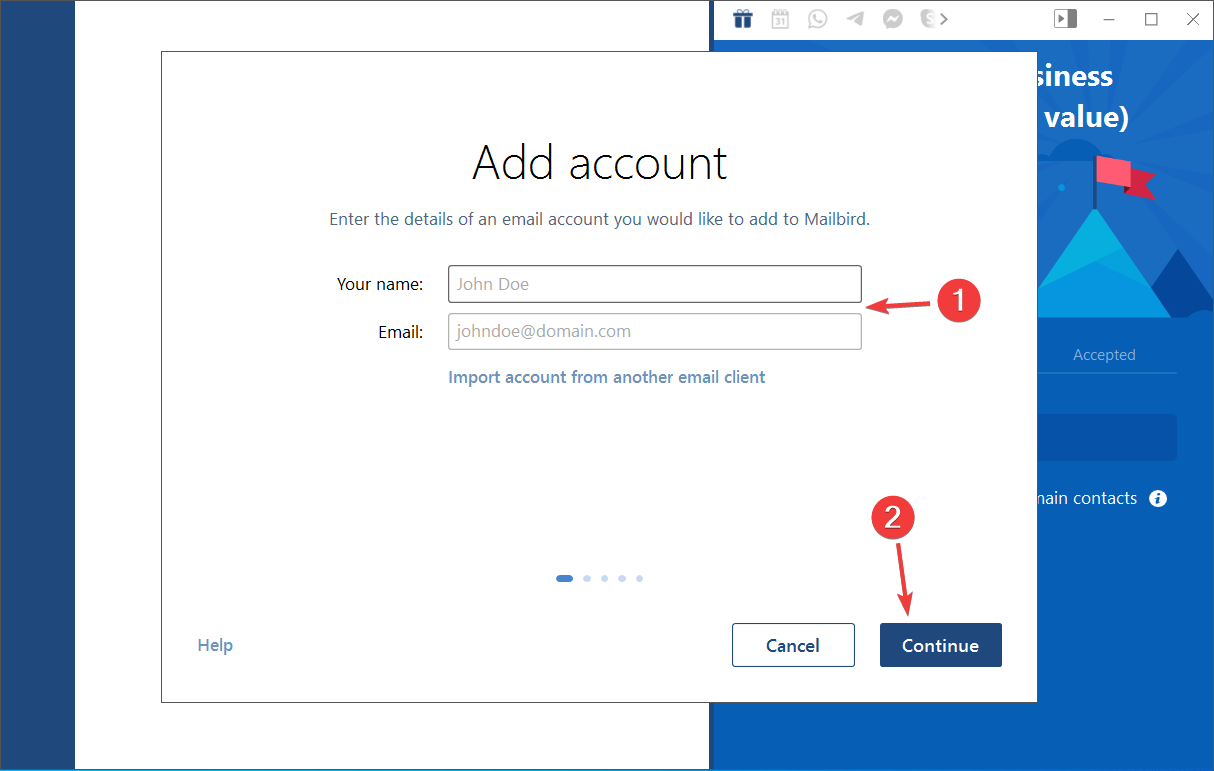
- შემდეგ, პროგრამა ნახავს სერვერის საუკეთესო პარამეტრებს თქვენი ანგარიშისთვის. დასრულების შემდეგ დააჭირეთ ღილაკს გაგრძელება.
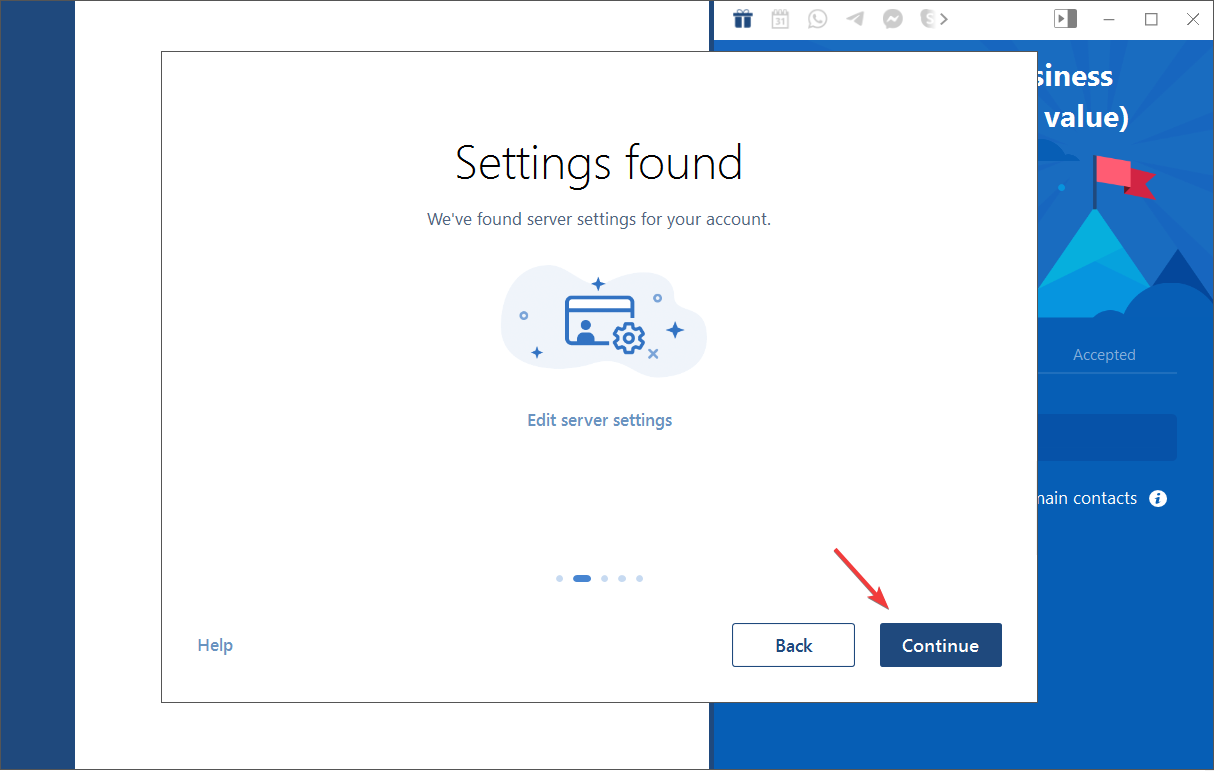
- ამის შემდეგ, თქვენ უნდა დაუშვათ, რომ თქვენი ფოსტა Mailbird- მა გამოიყენოს.
- პროგრამის ნებართვის მინიჭების შემდეგ, აირჩიეთ განლაგება და თემის ფერი და დააჭირეთ ღილაკს გაგრძელება.
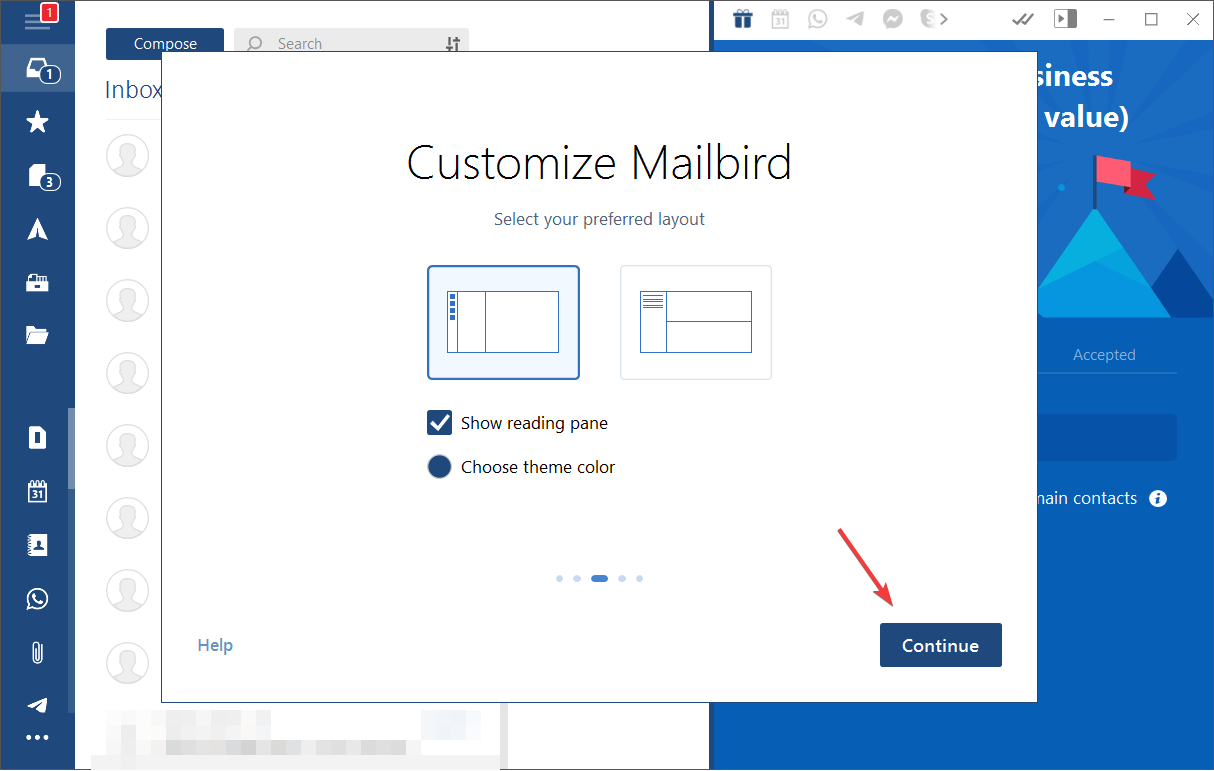
- შემდეგ, აირჩიეთ რომელი პროგრამები უნდა ინტეგრირდეს ინსტრუმენტში და დააჭირეთ ღილაკს გაგრძელება.
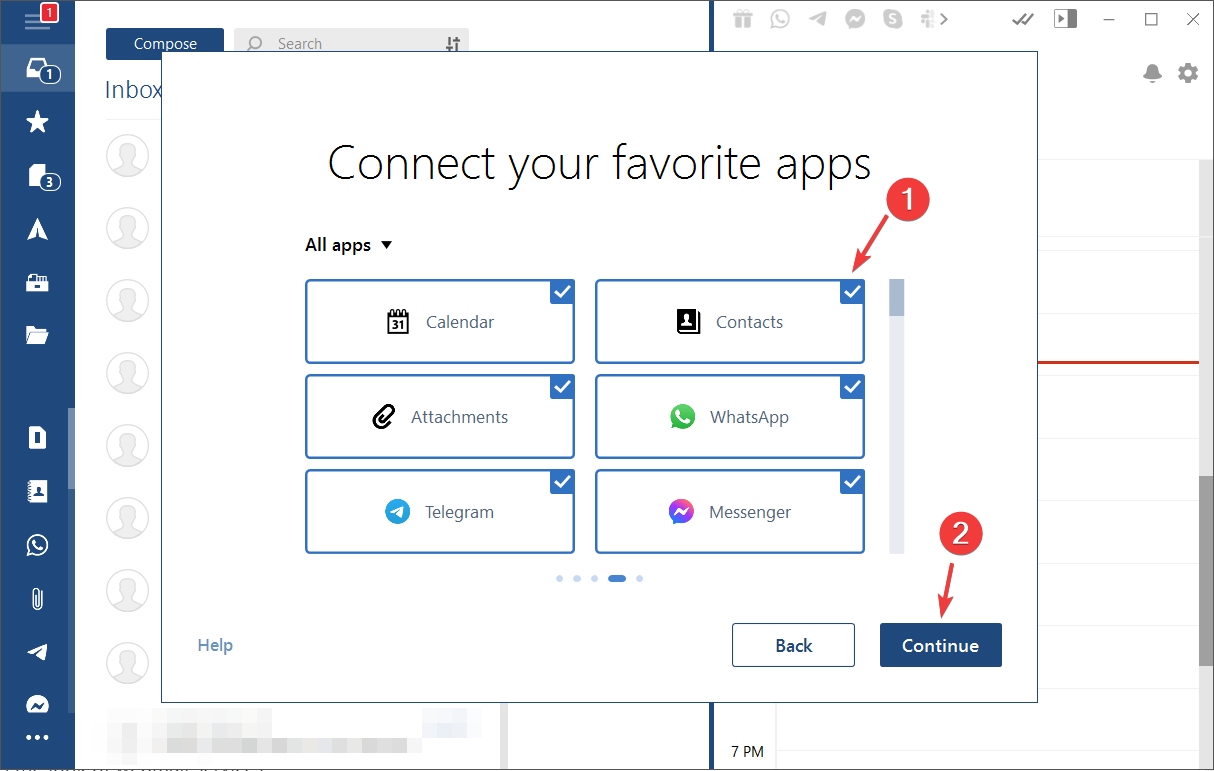
- დაბოლოს, დააჭირეთ დაიწყეთ Mailbird- ის გამოყენება თუ მეტი ანგარიშის დამატება არ გჭირდებათ.
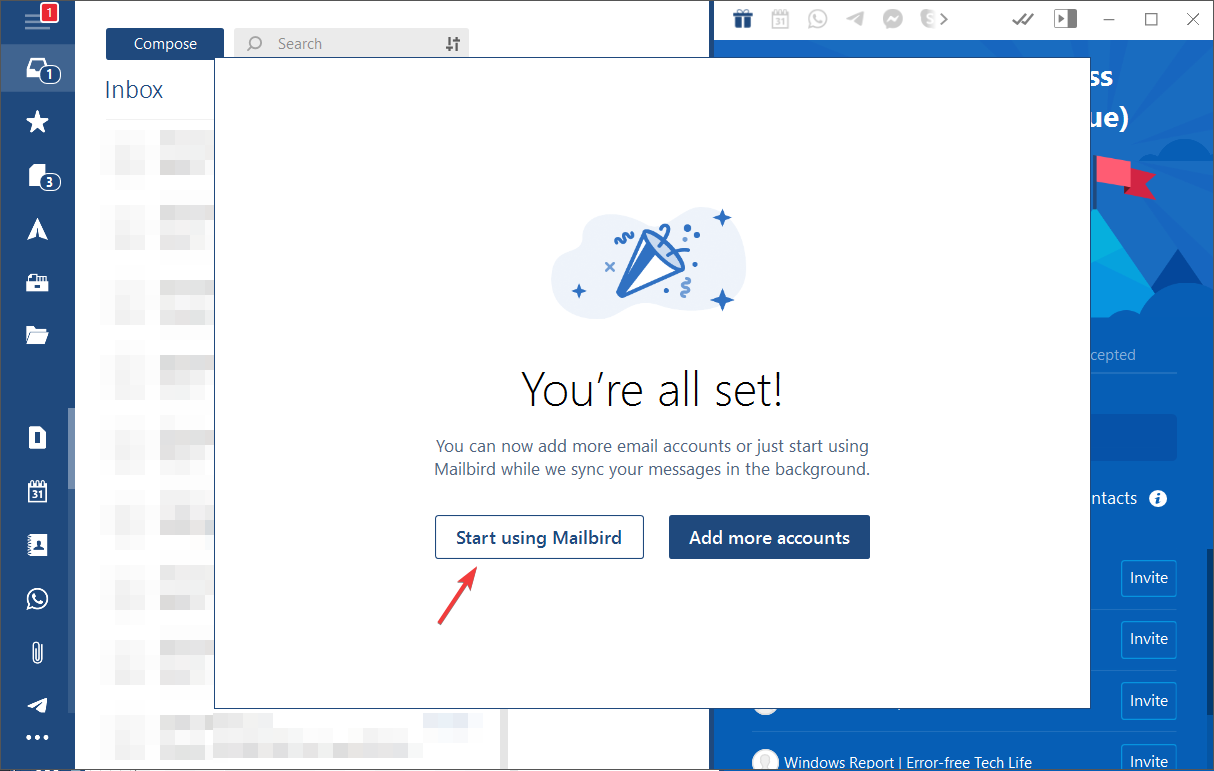
- თუ გსურთ მეტი ანგარიშის დამატება, აირჩიეთ დაამატეთ მეტი ანგარიში.
- გახსენით სპეციალური ფანჯარაში შეიყვანეთ სხვა ანგარიშის დამადასტურებელი დოკუმენტები, რომლის დამატებაც გსურთ.
აპის დაყენება საკმაოდ მარტივია. თქვენ უნდა მიუთითოთ ანგარიშის სერთიფიკატები, შემდეგ შეგიძლიათ მოირგოთ თქვენი განლაგება და აირჩიოთ რომელი პროგრამების ინტეგრირება.
როგორ მივიღოთ პარამეტრები
- დააჭირეთ ხატულას ზედა მარცხენა მხარეს.
- შემდეგ დააჭირეთ ღილაკს პარამეტრები.
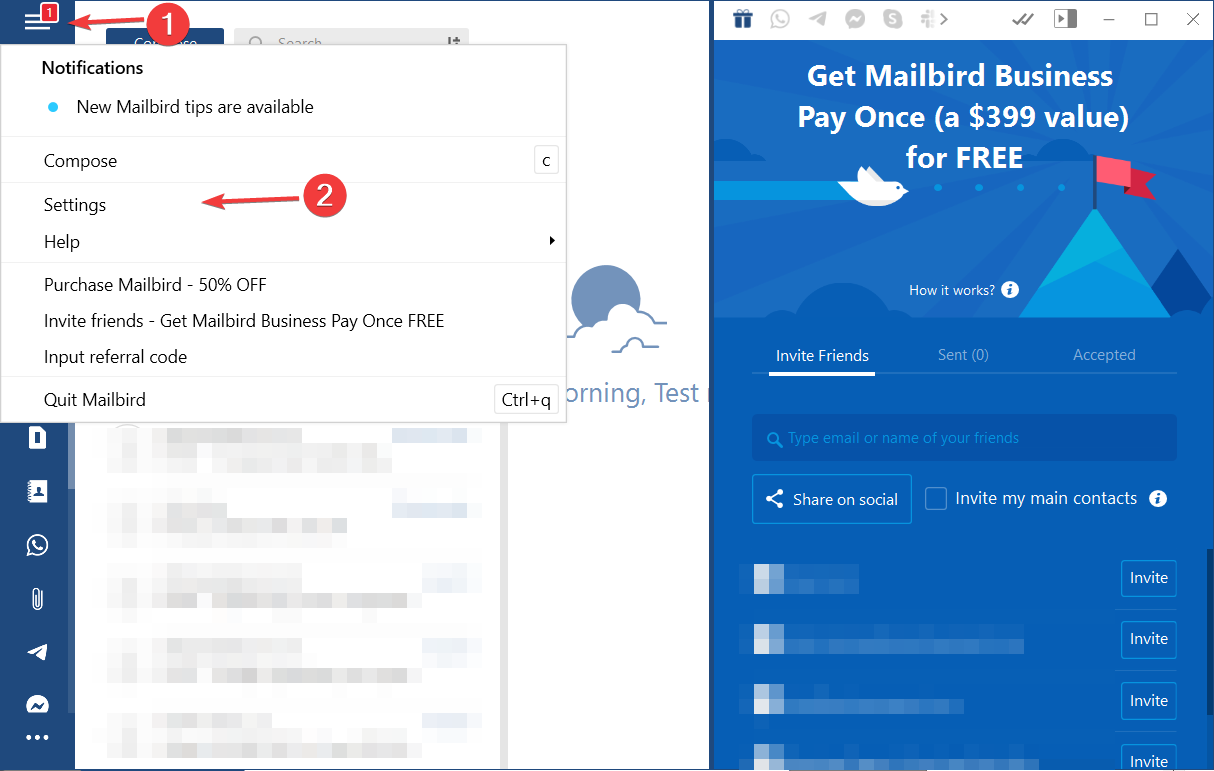
- იქ ნახავთ სხვადასხვა სასარგებლო ჩანართებს.
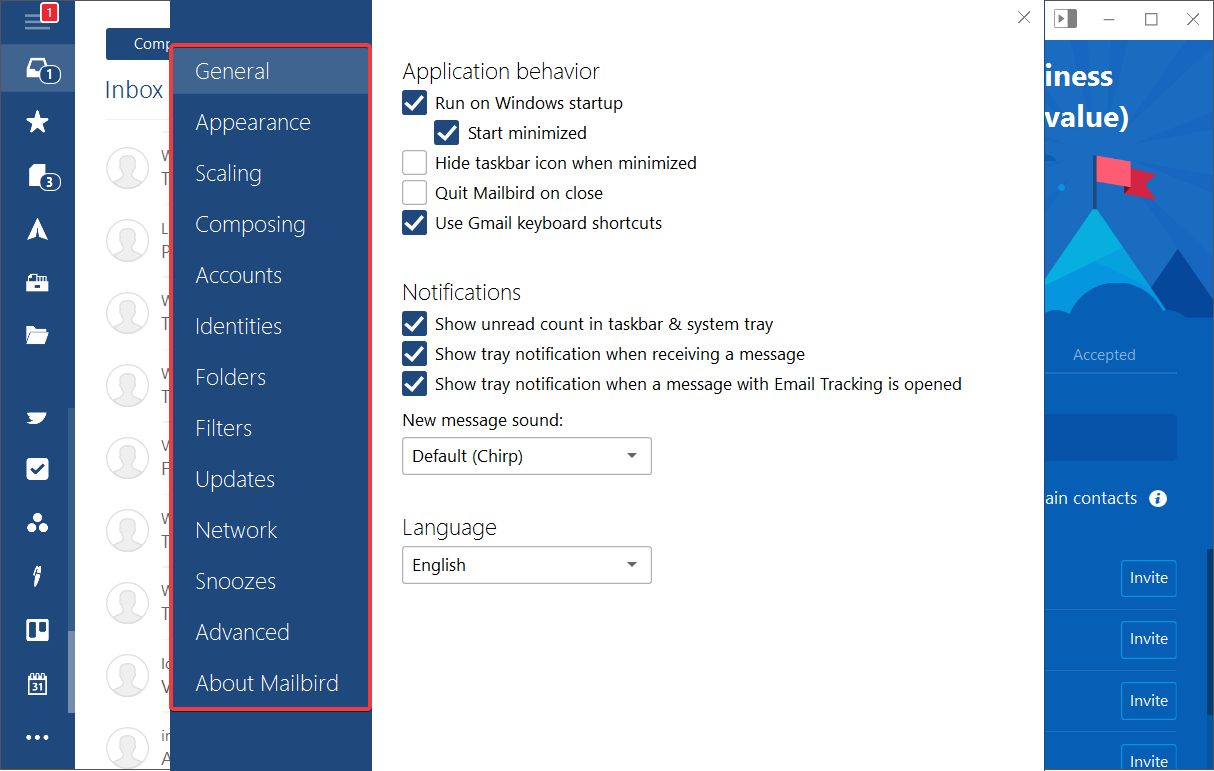
- დააჭირეთ ჩანართს, რომელზეც გჭირდებათ წვდომა და გააკეთეთ ცვლილებები.
პარამეტრების ჩანართი არის ადგილი, სადაც ნახავთ ცვლილებებსა და პერსონალიზაციის ვარიანტებს უმეტეს ფუნქციებში, ასევე დეტალებს თავად Mailbird– ის შესახებ.
თუ გსურთ გაააქტიუროთ თქვენი Mailbird ლიცენზია ან განაახლოთ პროგრამა, შეგიძლიათ გადადით აქ შესახებ Mailbird ჩანართი სალიცენზიო ხელშეკრულების, ვერსიისა და ლიცენზირების შესახებ ყველა ინფორმაციას იქ ნახავთ.
თვისებები და ინსტრუმენტები
ერთიანი შემოსულები
ეს გასაოცარი ინსტრუმენტი საშუალებას გაძლევთ მართოთ თქვენი ფოსტის ყველა მისამართი და კონტაქტები ერთი შემოსულიდან სურვილისამებრ, მათ შორის გადართვის გარეშე.
დაამატეთ რამდენი ანგარიში გჭირდებათ, დაარქვით სახელები და მართეთ ისინი მარტივად. ასევე შეგიძლიათ შეადგინოთ ელ.ფოსტა და აირჩიოთ რომელი წერილიდან გსურთ მისი გაგზავნა.
ისიამოვნეთ მრავალი ძირითადი მალსახმობით უფრო სწრაფად ნავიგაციისთვის, იპოვნეთ თუნდაც წლის ფოსტის დანართები და გადახედეთ თქვენს ელ.ფოსტას სპეციალური მახასიათებლების დახმარებით.
გარდა ამისა, შეაჩერეთ შეტყობინებები, რომლებიც მნიშვნელოვნად არ მიგაჩნიათ და შექმენით დაგეგმილი შეტყობინებები, რათა პრიორიტეტული გახადოთ უდიდესი მნიშვნელობით შეტყობინებები.
უფრო მეტიც, თქვენ ნახავთ ყველა ნაგულისხმევ კატეგორიასა და ჩანართებს, რომლებსაც ჩვეულებრივ ნახავდით, როდესაც იყენებთ Gmail, Yahoo Mail და სხვა მსგავს კლიენტებს.
ეს მოიცავს საყვარელ ჩანართს, სადაც შეგიძლიათ მონიშნოთ მნიშვნელოვანი ელ.ფოსტა, მონახაზები, სადაც შეგიძლიათ ნახოთ მიმდინარე შეტყობინებები, რომლებიც ჯერ არ გაგზავნილხართ და სპეციალური საქაღალდეები ჩანართი ხელმისაწვდომია მხოლოდ Mailbird- ისთვის.
ეს სპეციალური ჩანართი შეიცავს მნიშვნელოვან და ჩაჩუმებულ ელ.ფოსტას, ასევე სპამისა და წაშლილების საქაღალდეს. ასევე შეგიძლიათ მართოთ, მოირგოთ და მოძებნოთ კონკრეტული საგნები მის შიგნით.
პერსონალურად განლაგება
გაუშვით სისტემის სკანირება პოტენციური შეცდომების აღმოსაჩენად

ჩამოტვირთეთ Restoro
PC სარემონტო ინსტრუმენტი

დააჭირეთ დაიწყეთ სკანირება რომ იპოვოთ ვინდოუსის პრობლემები.

დააჭირეთ შეკეთება ყველა დაპატენტებულ ტექნოლოგიებთან დაკავშირებული პრობლემების გადასაჭრელად.
გაუშვით კომპიუტერის სკანირება Restoro Repair Tool– ით, რომ იპოვოთ უსაფრთხოების პრობლემები და შენელებული შეცდომები. სკანირების დასრულების შემდეგ, შეკეთების პროცესი შეცვლის დაზიანებულ ფაილებს ახალი Windows ფაილითა და კომპონენტებით.
როდესაც საქმე მორგებულია UI, Mailbird ნამდვილად არ ალაგებს მუშტს. პროგრამას აქვს მრავალი თემა და ფერები, სხვადასხვა გვერდის განლაგება და ა.შ.
რაც შეეხება პერსონალიზაციას, შეგიძლიათ აირჩიოთ ბევრი ხელმისაწვდომი ფონზე და მარტივად შექმნათ თქვენი საკუთარი უნიკალური განლაგება.
და ეს ყველაფერი არ არის. თუ თქვენ იმ ადამიანთა რიცხვში ხართ, ვინც მუქ თემას იყენებს ფეისბუქი, ვინდოუსმა და სხვა მრავალი ამ აპლიკაციის პროგრამამ, იციან, რომ Mailbird– ს ის ასევე აქვს.
იცოდეთ, რომ შეგიძლიათ თავისუფლად ჩართოთ ან გამორთოთ ისინი, ინტერფეისის გამოყენებით. გარდა ამისა, ვინაიდან სია ძალიან დიდია, არსებობს საძიებო ველი, რომელიც დაგეხმარებათ მათი უფრო ადვილად პოვნაში.
აპლიკაციების ინტეგრაცია
დაივიწყეთ მუდმივად გადართვა თქვენს მოწყობილობებს შორის ისეთი სოციალური მედიის გამოყენებისთვის, როგორიცაა WhatsApp, Facebook და სხვა პროგრამები, როგორიცაა კალენდარი, Linkedin და ა.შ.
Mailbird- ს ყველა მათგანი ჰყავს! მის ჩამონათვალში შედის უზარმაზარი და ჩვენ სიტყვასიტყვით ვგულისხმობთ უზარმაზარ პროგრამულ უზრუნველყოფას, რომლის ინტეგრირებაც შეგიძლიათ მასში.
ეს ნიშნავს, რომ მიუხედავად იმისა, რომ პროგრამა შეგიძლიათ გამოიყენოთ სხვებთან კომუნიკაციისთვის, ასევე შეგიძლიათ ფაილების გაგზავნა, მათი შენახვა ღრუბლოვანი აპლიკაციების საშუალებით, როგორიცაა DropBox, ან მოძებნოთ რაიმე ინტერნეტით Google– ის გამოყენებით.
მრავალენოვანი თავსებადობა
Mailbird შეიქმნა მთელს მსოფლიოში, ამიტომ მოსალოდნელია, რომ აპლიკაცია მხარს უჭერს მრავალ ენას. ამჟამად ის სრულად არის თავსებადი ბევრ ენასთან.
თუ ვერ იპოვნეთ თქვენი ენა ქვემოთ მოცემულ სიაში, არ ინერვიულოთ, რადგან დეველოპერების გუნდი მუდმივად მუშაობს უფრო და უფრო მეტი ენის ჩათვლით. დრო არის ის რაც გჭირდებათ.
თავსებადი ენების სიაში შედის: ინგლისური, ესპანური, ფრანგული, გერმანული, ფრანგული (კანადა), იტალიური, უნგრული, ჰოლანდიური, ჰოლანდიური (ბელგია) ნორვეგიული, დანიური, შვედური, პოლონური, პორტუგალიური, პორტუგალიური (ბრაზილია), რუმინული, თურქული, რუსული, ჩინური (მანდარინი), კატალანური, ინდონეზიური, ბულგარული, ჩეხური, ბერძნული
24/7 მომხმარებელთა მომსახურება
თუ პრობლემა შეგექმნათ, დღის ნებისმიერ მონაკვეთში შეგიძლიათ უფასოდ გაუგზავნოთ მომხმარებელს ბილეთის ფოსტა დახმარება და დაგიკავშირდებათ ექსპერტი, რომელიც დაგეხმარებათ და პასუხებს მოგცემთ კითხვები
ბევრი ელ.ფოსტის კლიენტი არსებობს, მაგრამ თუ თქვენ ეძებთ მარტივ და მოსახერხებელ პროგრამას, უნდა გაითვალისწინოთ Mailbird. როგორც კი განაცხადს დაიწყებთ, მოგეთხოვებათ აირჩიოთ სასურველი განლაგება.
ტექნიკური დახმარება სავალდებულოა პროგრამული უზრუნველყოფისა და კომპიუტერთან დაკავშირებული საგნების გამოყენებისას. ბევრ მომხმარებელს არ აქვს ფონის ცოდნა პრობლემების მოსაგვარებლად და მათ პოტენციურად შეუძლიათ დავრჩეთ.
ამიტომ, ვინმეს მუდმივად დასახმარებლად ღმერთის საჩუქარი აქვს და ის დასაფასებელია და Mailbird უყოყმანოდ გთავაზობთ დახმარებას შეძლებისდაგვარად.
ფასების გეგმა
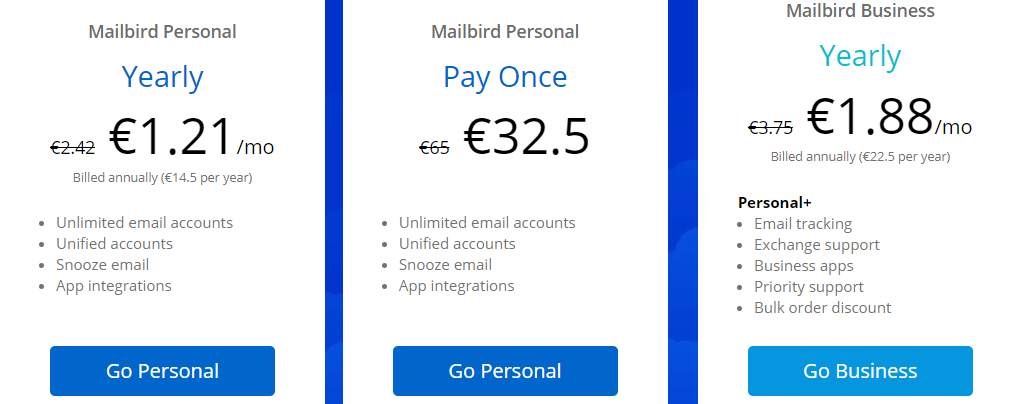
როგორც ხედავთ, Mailbird– ს აქვს სხვადასხვა ფასების გეგმა, რაც დამოკიდებულია თქვენს საჭიროებებზე. შეგიძლიათ აირჩიოთ ყოველთვიური გადასახადი ან ერთჯერადი შეძენა.
უფრო მეტიც, თუ თქვენ ბიზნეს კომპანიის მფლობელი ხართ, ასევე შეგიძლიათ შექმნათ სპეციალური გეგმა თქვენთვის. რაც არ უნდა აირჩიოთ, ისარგებლებთ ყველა მახასიათებლით და საშუალებით.
გვსურს აღვნიშნოთ, რომ Mailbird Business შეგიძლიათ მიიღოთ უფასოდ, თუ თქვენს ნაცნობებს პროგრამით სარგებლობისთვის მოიწვევთ.
თქვენ მხოლოდ თქვენი პირველადი ელ.ფოსტის მისამართით წარმატებით მოწვევა გჭირდებათ. როდესაც თქვენი 4 ან მეტი მეგობარი დააინსტალირებს Mailbird- ს თქვენი რეფერალური ბმულით, თქვენ მიიღებთ უფასო ჯილდოს.
თუმცა ეს ყველაფერი არ არის. თითოეული მათგანი მიიღებს ერთი თვის უფასოდ Mailbird ბიზნესსაც. გაითვალისწინეთ, რომ ამ პრემიების მიღება შეგიძლიათ მხოლოდ ერთხელ, როგორც რეფერალური, ასევე მითითებული.
საბოლოო განაჩენი
- Დადებითი
- გიჟური თანხის პროგრამები, რომელთა ინტეგრირებაც შესაძლებელია
- შესანიშნავი ყველაფერი ერთში
- სუფთა დიზაინი და გარეგნობა
- მარტივი გამოსაყენებელია
- უარყოფითი მხარეები
- თემის მიხედვით დალაგება შეუძლებელია
- კლავიატურის ზოგიერთი მალსახმობი არ მუშაობს
ჩვენ საბოლოოდ მივაღწიეთ იმ წერტილს, სადაც საბოლოო აზრებს გამოვთქვამთ (და ლოცვები, თუ ეს ასეა). საბედნიეროდ, საერთო ჯამში პროგრამული უზრუნველყოფა გვახარებს.
Mailbird– ს აქვს უამრავი განსაკუთრებული თვისება და ის, ძირითადად, თქვენთვის ცხოვრების ხარისხის ცვლილებებს ემსახურება, ნამდვილად მისაღები ფასით. პროგრამა ასევე შეგიძლიათ უფასოდ მიიღოთ რეფერალების საშუალებით.
პროგრამა აკეთებს ყველაფერს, რისი გაკეთებაც მას შეუძლია. თქვენ გექნებათ მრავალი ხელსაწყო, რომლებიც დაგეხმარებათ თქვენი ელ.ფოსტის და სხვა შინაარსის დასალაგებლად და მართვაში.
ამასთან, ვფიქრობთ, რომ დეველოპერები იმდენად ენთუზიაზმით აღიქვამდნენ ინოვაციებს, რომ მათ დაავიწყდათ დარწმუნებულიყვნენ, რომ ზოგიერთი ძირითადი ფუნქციონალური ფუნქცია მთლიანად ფუნქციონირებდა.
ეს პატარა შეცდომები, ხარვეზები და გამოტოვებები მომავალში ადვილად გამოსწორდება მცირე ზომის პატჩებით, ამიტომ მათზე ძალიან ბევრს არ ვდარდობთ, მაგრამ ისინი არსებობენ.

საფოსტო ფრინველი
მართეთ თქვენი სამუშაო ანგარიშები და გამოიყენეთ სოციალური მედია იმავე აპლიკაციაში Mailbird– ის წყალობით.
პროგრამას აქვს 7 დღიანი უფასო საცდელი პერიოდი, თუ გსურთ გამოსცადოთ იგი. გაითვალისწინეთ, რომ მას არანაირი შეზღუდვა არ აქვს, ასე რომ თქვენ შეგიძლიათ ისიამოვნოთ სრული გამოცდილებით.
გირჩევთ Mailbird- ს? ჩვენ ნამდვილად ვიმოქმედებთ, განსაკუთრებით მაშინ, თუ თქვენ ხართ ადამიანი, რომელიც იყენებს მრავალ ანგარიშს და უყვარს ყველაფრის ორგანიზებული შენარჩუნება.
 კიდევ გაქვთ პრობლემები?შეასწორეთ ისინი ამ ინსტრუმენტის საშუალებით:
კიდევ გაქვთ პრობლემები?შეასწორეთ ისინი ამ ინსტრუმენტის საშუალებით:
- ჩამოტვირთეთ ეს PC სარემონტო ინსტრუმენტი TrustPilot.com– ზე შესანიშნავია (ჩამოტვირთვა იწყება ამ გვერდზე).
- დააჭირეთ დაიწყეთ სკანირება Windows– ის პრობლემების მოსაძებნად, რომლებიც შეიძლება კომპიუტერის პრობლემებს იწვევს.
- დააჭირეთ შეკეთება ყველა დაპატენტებულ ტექნოლოგიებთან დაკავშირებული პრობლემების მოგვარება (ექსკლუზიური ფასდაკლება ჩვენი მკითხველისთვის).
Restoro გადმოწერილია 0 მკითხველი ამ თვეში.


